
时间:2020-11-17 01:51:44 来源:www.win10xitong.com 作者:win10
我们在操作win10系统的时候,有Win1064位系统怎么开启IPV6协议这样的问题,我们经过一些访问发现其实很多用户都遇到了Win1064位系统怎么开启IPV6协议的问题,我们现在就来看下怎么处理,直接采用这个流程:1、打开控制面板,在控制面板的主界面之中,有一项是网络和共享中心,请点击该项。2、在网络和共享中心界面的左侧选项中,有一项是更改适配器设置,请继续点击该项就能够轻松的解决了,好了,没有图可能不好理解,下面我们再一起来看看Win1064位系统怎么开启IPV6协议的详尽操作教程。
具体方法如下:
第一步:打开控制面板,在控制面板的主界面之中,有一项是网络和共享中心,请点击该项。
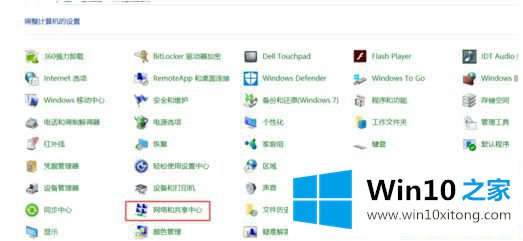
第二步:在网络和共享中心界面的左侧选项中,有一项是更改适配器设置,请继续点击该项。
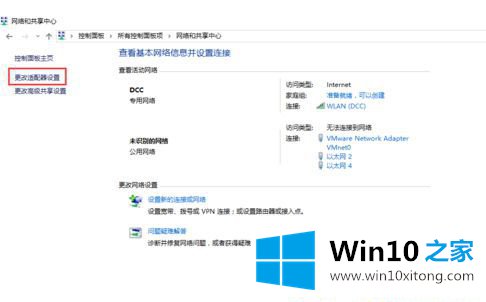
第三步:选中要进行IPV6设置的网卡,鼠标右击该网卡,在出现的下拉菜单中,有一项是属性。
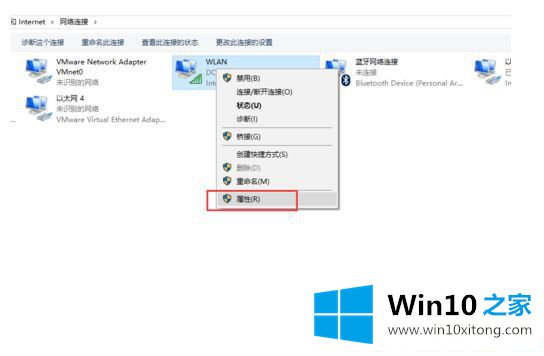
第四步:点击属性选项,于是进入属性界面。在下面的项目之中,就有一项是Internet协议版本6(TCP/IPV6)。
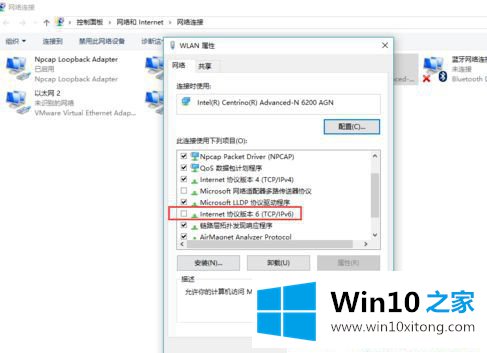
第五步:请勾选Internet协议版本6(TCP/IPV6)选项,这样就启用了IPV6协议了。
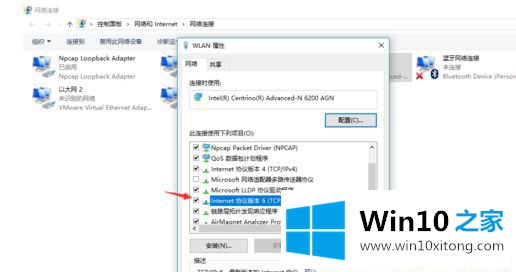
第六步:再点击IPV6协议的属性,进入属性界面之中,在这里就可以填写IPV6的地址了。
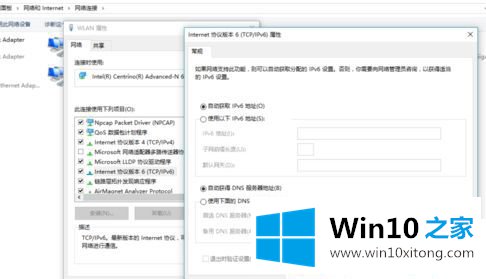
以上即是关于Win1064位系统怎么开启IPV6协议的方法,还不知道怎么设置IPV6协议地址的用户,可以参考上述的方法。
上边的方法教程就是有关Win1064位系统怎么开启IPV6协议的详尽操作教程,还没有学会的网友可以再多阅读几次上面的内容,按照方法一步一步的做,就可以解决的。最后希望多多支持本站。